פרסומת
מבין הסיבות הרבות לנטוש את Flash בהקדם האפשרי, המספר העצום של פגיעויות האבטחה הוא החשוב ביותר. ו HTML5 עדיף כמעט מכל הבחינות!
זו הסיבה, אף ש- Google Chrome מגיע עם Flash מובנה, Flash מושבת כברירת מחדל ב- Google Chrome. זה די גרם לכך שפלאש מיושן באינטרנט - אך המון אתרים מפגרים מאחור, ואולי אתה צריך לגשת לאחד האתרים האלה.
כך תוכלו להפעיל את נגן הפלאש של Adobe ב- Chrome, ואף יותר מכך, כיצד להשבית את Flash ללא זמינה עד שתלחצו עליו להפעלה. זה מונע מ- Flash להפעלה אוטומטית כאשר אתרים נטענים, ומקטין את הסיכוי להפעלת קוד זדוני לפני שתוכלו להפסיק אותו.
כיצד להפעיל נגן פלאש בגוגל כרום

כך תאפשר נגן Flash ב- Chrome:
- פתח את תפריט שלוש הנקודות ובחר הגדרות.
- גלול לתחתית ולחץ מתקדם.
- תחת פרטיות ואבטחה, לחץ על הגדרות אתר.
- תחת הרשאות, לחץ על פלאש.
- אפשר את ההגדרה כך שתווית הקריאה תופיע שאל קודם (מומלץ).
- סגור את לשונית ההגדרות. אתה סיימת!
כיצד לשחק תוכן פלאש בגוגל כרום

כש- Flash מופעל ב- Chrome, בכל פעם שאתה מבקר בדף אינטרנט עם תוכן Flash, תצטרך לעשות זאת לחץ על נגן הפלאש כדי שזה יתחיל. זה יכול להוות מטרד אם אתה צריך להתמודד עם טונות של מדיה Flash מדי יום, אבל אחרת, זהו צעד בטוח לנקוט - אם אתה סומך על האתר!
כשאתה לוחץ תקבל הודעה השואלת אם אתה רוצה לאפשר או לחסום את Flash לאתר הנוכחי. כדי להריץ אותו, לחץ על להתיר. הדף יתרענן ותוכן ה- Flash יתחיל כמו שצריך.
כיצד לשנות הרשאות פלאש ב- Google Chrome
נניח שחסמת בטעות תוכן פלאש באתר מסוים, או גרוע מכך, איפשרת בטעות לתוכן פלאש כאשר התכוונת לחסום אותו! ישנן שתי דרכים לבטל או לשנות הרשאות פלאש לאתר ב- Chrome.
שיטה 1: השתמש במנעול

כך לשנות הרשאות פלאש לאתר בודד:
- בקר באתר עם תוכן Flash.
- לחץ על מנעול משמאל לסרגל הכתובות.
- לחץ על תפריט נפתח עבור פלאש.
- בחר בהרשאה הרצויה לאתר.
- לחץ על טען מחדש כדי לרענן את האתר.
שיטה 2: השתמש בכרטיסיית ההגדרות
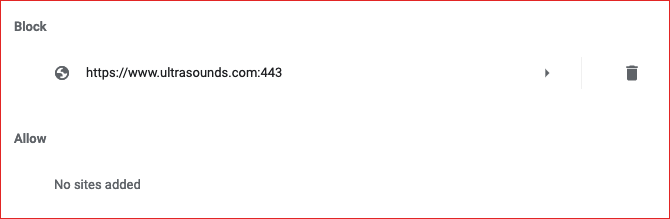
כך תוכלו לשנות הרשאות פלאש באמצעות הכרטיסייה הגדרות Chrome:
- פתח את תפריט שלוש הנקודות ובחר הגדרות.
- גלול לתחתית ולחץ מתקדם.
- תחת פרטיות ואבטחה, לחץ על הגדרות אתר.
- תחת הרשאות, לחץ על פלאש.
- תחת הקטעים חסום או אפשר, מצא את האתר אליו ברצונך לשנות הרשאות פלאש ולחץ על סמל האשפה כדי להסיר אותו מהרשימה.
- סגור את לשונית ההגדרות. אתה סיימת!
אפילו יותר אבטחה עבור Google Chrome
פלאש אינו סיכון האבטחה היחיד באינטרנט. נוסף על תוכנות זדוניות והאקרים, עליכם לדאוג גם להגנת סיסמאות ופרטיות נתונים. עיין במאמרים שלנו בנושא הגדרות פרטיות חיוניות של Google Chrome 7 הגדרות פרטיות חיוניות עבור מערכת ההפעלה Chrome ו- Google Chromeמשתמשים ב- Chromebook, אך מודאגים מפרטיות? עקוב את 7 ההגדרות הללו בדפדפן Chrome במערכת ההפעלה של Chrome כדי להישאר מאובטח באופן מקוון. קרא עוד ו תוספי האבטחה הטובים ביותר עבור Google Chrome 13 תוספי האבטחה הטובים ביותר של Google Chrome שאתה צריך להתקין עכשיושמירה על בטחון מקוון יכולה להיות קשה. להלן מספר תוספי אבטחה של Chrome שעליך לשקול להוסיף. קרא עוד .
ג'ואל לי הוא בעל תואר B.S. במדעי המחשב ומעל שש שנות ניסיון בכתיבה מקצועית. הוא העורך הראשי של MakeUseOf.


